
- •Валерий Викторович Борисок Юрий Иванович Корвель Александр Анатольевич Чиртик Delphi. Трюки и эффекты
- •Аннотация
- •Александр Чиртик Delphi. Трюки и эффекты Введение
- •От издательства
- •Глава 1 Окна
- •1.1. Привлечение внимания к приложению
- •Инверсия заголовка окна
- •Листинг 1.1. Простая инверсия заголовка окна
- •Листинг 1.2. Десятикратная инверсия заголовка окна
- •Листинг 1.3. Инверсия заголовка окна в течение определенного промежутка времени
- •Активизация окна
- •Листинг 1.4. Активизация окна
- •1.2. Окно приложения
- •Листинг 1.5. Показываем окно приложения
- •Листинг 1.6. Мигание кнопки приложения на Панели задач
- •Листинг 1.7. Мигание кнопки приложения и инверсия заголовка формы
- •1.3. Полупрозрачные окна
- •Листинг 1.8. Динамическое изменение прозрачности окна
- •Листинг 1.9. Исчезновение и появление формы
- •1.4. Окна и кнопки нестандартной формы
- •Регионы. Создание и использование
- •Создание и удаление регионов
- •Регион как область отсечения при рисовании окна
- •Операции над регионами
- •Закругленные окна и многоугольники
- •Листинг 1.10. Окно и кнопки в форме эллипсов
- •Листинг 1.11. Окно и кнопки с округленными краями
- •Листинг 1.12. Окно и кнопки в форме многоугольников
- •Листинг 1.13. Создание треугольника
- •Листинг 1.14. Создание шестиугольника
- •Листинг 1.15. Создание пятиугольника
- •Листинг 1.16. Создание пятиугольной звезды
- •Комбинированные регионы
- •«Дырявая» форма
- •Листинг 1.17. Создание «дырок» в форме
- •Сложная комбинация регионов
- •Листинг 1.18. Сложная комбинация регионов
- •Использование шаблона
- •Листинг 1.19. Построение региона по шаблону
- •Листинг 1.20. Создание региона для области отсечения формы
- •1.5. Немного о перемещении окон
- •Перемещение за клиентскую область
- •Листинг 1.21. Перемещение окна за клиентскую область
- •Перемещаемые элементы управления
- •Листинг 1.22. Разрешение перемещения и изменения размера
- •Листинг 1.23. Запрещение перемещения и изменения размера
- •Листинг 1.24. Управление перемещаемостью элементов управления
- •1.6. Масштабирование окон
- •Листинг 1.25. Масштабирование формы с изменением шрифта
- •1.7. Добавление пункта в системное меню окна
- •Листинг 1.26. Добавление пунктов в системное меню окна
- •Листинг 1.27. Обработка выбора пользовательских пунктов в системном меню
- •1.8. Отображение формы поверх других окон
- •Глава 2 Уменьшение размера ехе‑файла. Использование Windows api
- •2.1. Источник лишних килобайт
- •Листинг 2.1. Содержимое Unitl.Pas
- •Листинг 2.2. Содержимое файла Project1.Dpr
- •Листинг 2.3. Элементарное приложение
- •2.2. Создание окна вручную
- •Листинг 2.4. Регистрация класса окна
- •Листинг 2.5. Функция обработки сообщений
- •Листинг 2.6. Регистрация и создание окна. Цикл обработки сообщений
- •2.3. Окно с элементами управления
- •Создание элементов управления
- •Листинг 2.7. Создание кнопки
- •Листинг 2.8. Создание флажка
- •Листинг 2.9. Создание переключателя
- •Листинг 2.15. Создание многострочного текстового поля
- •Использование элементов управления
- •Листинг 2.16. Управление флажками и переключателями
- •Листинг 2.17. Управление раскрывающимся списком
- •Листинг 2.18. Управление списком
- •Листинг 2.19. Управление текстовыми полями
- •Листинг 2.20. Общие функции и процедуры
- •Реакция на события элементов управления
- •Пример приложения
- •Листинг 2.21. Создание главного окна приложения (с элементами управления)
- •Листинг 2.22. Функция обработки сообщений
- •2.4. Стандартные диалоговые окна Windows
- •Окно открытия/сохранения файла
- •Листинг 2.23. Окно открытия файла
- •Листинг 2.24. Преобразование строки фильтра
- •Листинг 2.25. Окно сохранения файла
- •Окно выбора цвета
- •Листинг 2.26. Окно выбора цвета
- •Окно выбора шрифта
- •Листинг 2.27. Окно выбора шрифта
- •Окно выбора папки
- •Листинг 2.28. Окно выбора папки
- •Листинг 2.29. Удаление структуры ItemlDList
- •Окна подключения и отключения сетевого ресурса
- •Листинг 2.30. Окно подключения сетевого ресурса
- •Листинг 2.31. Окно отключения сетевого ресурса
- •Системное окно «о программе»
- •Листинг 2.32. Окно «о программе»
- •Демонстрационное приложение
- •Листинг 2.33. Глобальные переменные, код создания окна и цикл обработки сообщений
- •Листинг 2.34. Функция обработки сообщений
- •2.5. Установка шрифта элементов управления
- •Листинг 2.35. Установка шрифта по ходу создания элементов управления
- •Листинг 2.36. Установка шрифта перебором элементов управления
- •Листинг 2.37. Реализация функции EnumFunc
- •Глава 3 Мышь и клавиатура
- •3.1. Мышь
- •Координаты и указатель мыши
- •Листинг 3.1. Как узнать, присутствует ли мышь
- •Листинг 3.2. Определение координат указателя мыши
- •Листинг 3.3. Скрытие указателя мыши
- •Листинг 3.4. Изменение координат мыши
- •Захват указателя мыши
- •Листинг 3.5. Захват и освобождение указателя мыши
- •Ограничение перемещения указателя
- •Листинг 3.6. Ограничение перемещения указателя
- •Изменение назначения кнопок мыши
- •Листинг 3.7. Изменение назначения кнопок мыши
- •Подсчет расстояния, пройденного указателем мыши
- •Листинг 3.8. Форма для измерения пробега указателя
- •Листинг 3.9. Перевод расстояния в метры с учетом масштаба
- •Листинг 3.10. Подсчет разницы между положениями указателя мыши
- •Листинг 3.11. Активизация/деактивизация режима ввода масштаба
- •Листинг 3.12. Включение/выключение обновления результатов измерения
- •Листинг 3.13. Инициализация при запуске и код сброса счетчика
- •Подсвечивание элементов управления
- •Листинг 3.14. Подчеркивание и изменение цвета надписи
- •Листинг 3.15. Изменение начертания шрифта
- •3.2. Клавиатура
- •Определение информации о клавиатуре
- •Листинг 3.16. Определение информации о клавиатуре
- •Конец ознакомительного фрагмента.
Листинг 3.6. Ограничение перемещения указателя
var
lastRect: TRect;
cursorClipped: Boolean = False;
procedure SetCursorRect(newRect: TRect);
begin
if not cursorClipped then
begin
//Сохраняем старую область перемещения указателя
GetClipCursor(lastRect);
//Устанавливаем ограничение на перемещения указателя
cursorClipped := ClipCursor(Addr(newRect)) <> False;
end;
end;
procedure RestoreCursorRect();
begin
if cursorClipped then
begin
//Восстанавливаем область перемещения указателя
cursorClipped := ClipCursor(Addr(lastRect)) = False;
end;
end;
Здесь реализована пара процедур, первая из которых (SetCursorRect) ограничивает перемещение указателя мыши заданной областью экрана (параметр newRect). Перед ограничением на перемещение указателя в процедуре SetCursorRect происходит сохранение области перемещения, установленной ранее, чтобы действие процедуры можно было отменить. Для отмены ограничения перемещения указателя служит вторая процедура – RestoreCursorRect.
Примечание
Вообще, задание ограничения на перемещение указателя мыши не считается хорошим тоном. Потому для использования такой возможности в реальном приложении должны быть действительно веские причины.
Изменение назначения кнопок мыши
Как известно, операционная система Windows дает возможность работать за компьютером широкому кругу людей. Со стороны разработчиков было бы глупо не предусмотреть возможность простой адаптации манипулятора «мышь» к правше или левше. К тому же мышь адаптировать к таким различиям намного проще: конструкцию изменять не надо, достаточно программно поменять функции кнопок мыши.
Как поменять функции левой и правой кнопок мыши, демонстрирует листинг 3.7.
Листинг 3.7. Изменение назначения кнопок мыши
procedure TForm1.Button1Click(Sender: TObject);
begin
//Меняем местами функции левой и правой кнопок мыши
SwapMouseButton(True);
end;
procedure TForm1.Button2Click(Sender: TObject);
begin
//Восстанавливаем функции кнопок мыши
SwapMouseButton(False);
end;
В листинге 3.7 не учитывается тот факт, что инверсия мыши уже может быть установлена при запуске программы (например, если за компьютером работает левша). Чтобы точно знать, была ли ранее применена инверсия к кнопкам мыши, можно использовать значение, возвращаемое функцией SwapMouseButton. Если это значение отлично от нуля, то ранее функции кнопок мыши были инвертированы.
Подсчет расстояния, пройденного указателем мыши
Рассмотрим небольшую программу, которая носит скорее познавательный, чем практический характер. Она умеет подсчитывать, сколько же метров (в буквальном смысле) пробегает указатель мыши за время ее работы. Внешний вид формы приложения показан на рис. 3.1.

Рис. 3.1. Программа измерения пробега указателя мыши
Использование такой программы крайне просто: сразу после запуска она начинает измерять пройденное указателем мыши расстояние в пикселах. Нижняя группа элементов управления нужна для правильного вывода пройденного расстояния в метрах. При нажатии кнопки Изменить масштаб становятся активными два текстовых поля (для ввода ширины и высоты прямоугольника). Чтобы программа правильно преобразовывала пройденное расстояние, нужно линейкой измерить ширину белого прямоугольника и ввести полученное значение (в мм) в текстовое поле. При повторном нажатии этой кнопкивведенные значения принимаются, и с этого момента показания пройденного расстояния переводятся в метры с учетом текущего разрешения и размера монитора.
Теперь приступим к рассмотрению реализации этого приложения. В табл. 3.1 приводятся сведения по настройке элементов управления, не являющихся рамками или статическими надписями.
Таблица 3.1. Параметры элементов управления формы, показанной на рис. 3.1
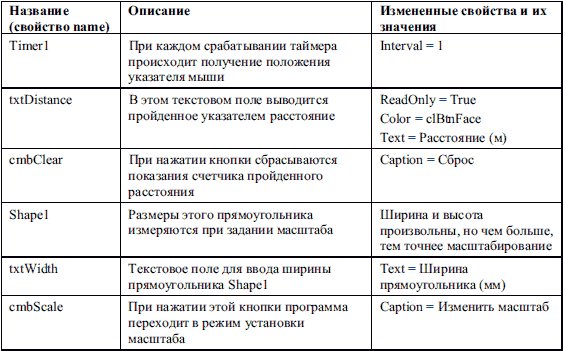
В листинге 3.8 приводятся объявления переменных (членов класса TForml) и методов, добавленных вручную.
